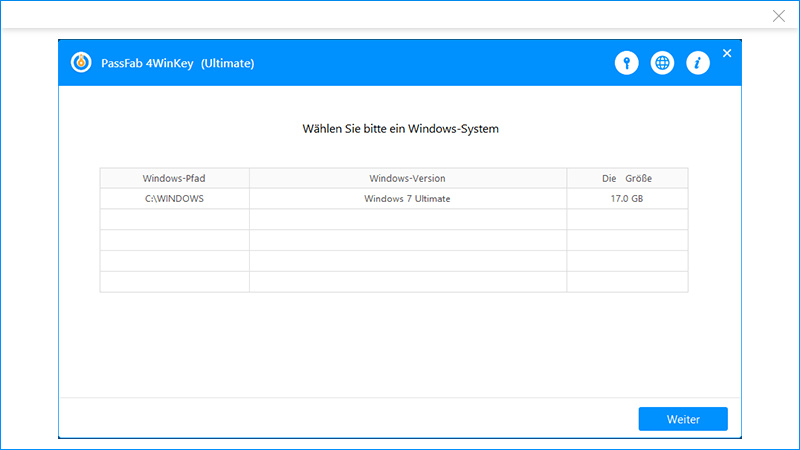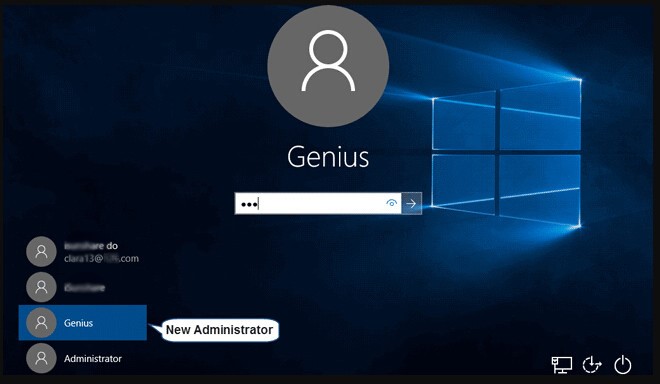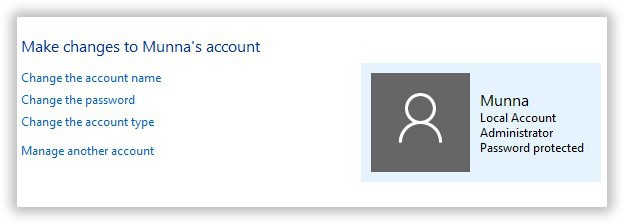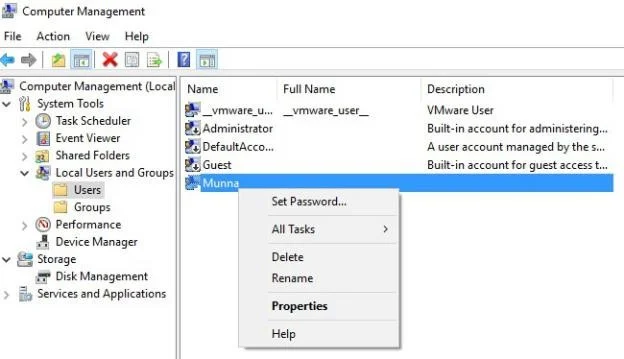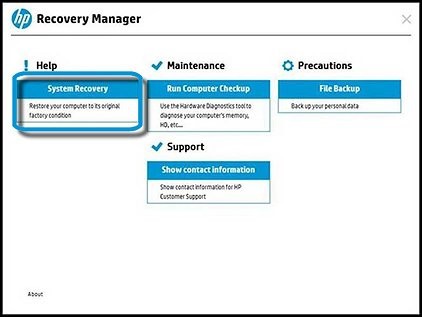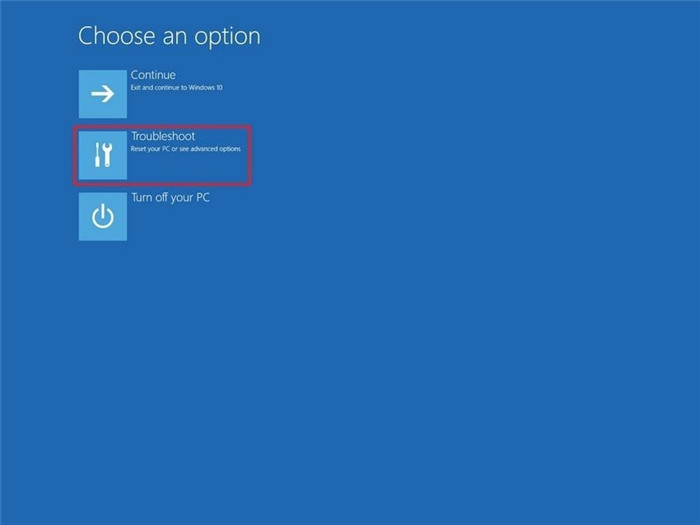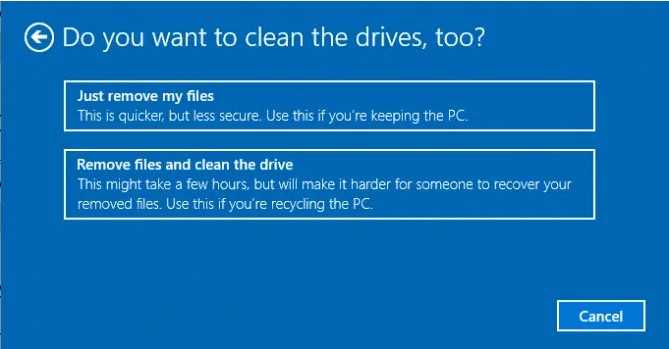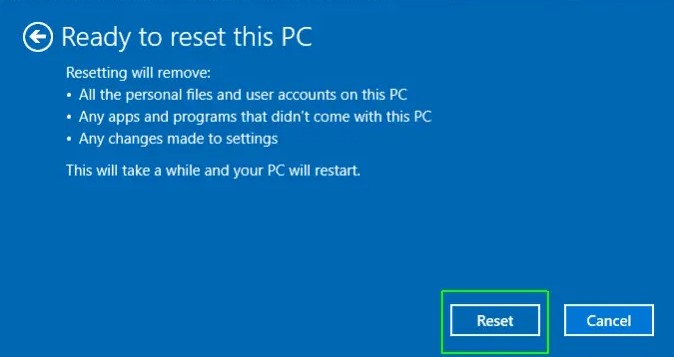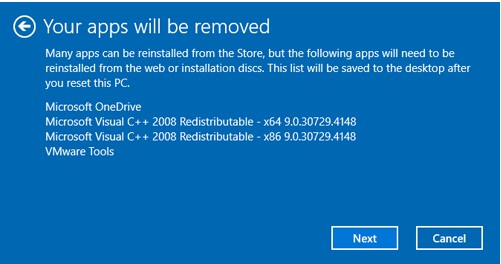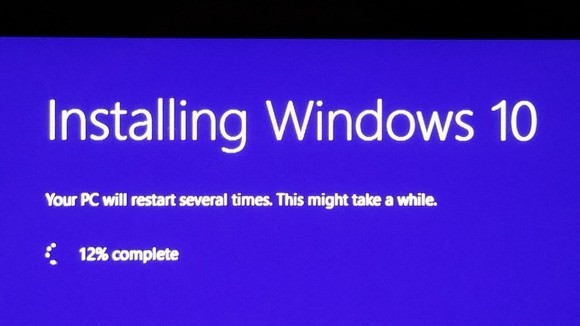Ich habe das Passwort für meinen HP Laptop vergessen, weiß aber nicht, wie ich meine HP Laptop entsperren kann? Ich weiß, dass ein Werksreset möglich ist, aber ich habe eine wichtige Präsentation im Systemverzeichnis und kann es mir auf keinen Fall leisten, diese Dateien zu verlieren. Bitte schlagen Sie mir eine Methode vor, wie ich den HP Laptop zurücksetzen kann, ohne die Dateien zu löschen.
Es gibt keinen besonderen Grund, warum Menschen das Passwort für ihren HP Laptop vergessen. Diese Probleme sind: "Wie entsperre ich einen HP Laptop, wenn ich das Passwort vergessen habe", "Wie setze ich das Passwort für meinen HP Laptop zurück?". Haben Sie Angst, Daten zu verlieren, oder kennen Sie sich mit Computertechnik nicht aus? Nun, hier gibt es mehrere einfache und effektive Möglichkeiten. Schauen wir sie uns gemeinsam an.
Teil 1: HP Laptop zurücksetzen ohne Datenverlust
Methoden |
Hinweise |
Autorenbewertung |
|
|---|---|---|---|
| 1 | Nutzen Sie PassFab 4WinKey | 100% funktionierend, die einfachste Methode, ohne Datenverlust, anwendbar auf allen HP Modellen. | |
| 2 | HP Laptop Passwort mit Datenträger zurücksetzen | Der Windows-Passwortzurücksetzungsdatenträger ist ein Datenträger, der mit einem USB-Flash-Laufwerk unter Verwendung eines lokalen Kontos erstellt wurde, bevor Sie das Passwort vergessen haben. Sie können HP Laptop Passwort mit dem zuvor erstellten Datenträger zurücksetzen. | |
| 3 | HP Laptop Passwort mit Super-Administrator zurücksetzen | Das Super-Administrator-Konto wird mit einem leeren Passwort erstellt. Wenn Sie Ihr Windows-Passwort vergessen haben, können Sie das Super-Administrator-Konto verwenden, um in das System zu gelangen und das Passwort zurückzusetzen. |
Methode 1: PassFab 4WinKey - 100% funktionierend, die einfachste Methode
Sie fragen Kollegen, Freunde oder das Internet um Hilfe zu den Themen "wie entsperre ich meinen HP laptop unter windows 10", "wie setze ich mein Passwort auf meinem hp laptop zurück"? Keine Sorge. Hier ist die Lösung. PassFab 4WinKey ist ein All-in-One-Tool zum Zurücksetzen von Passwort, mit dem Sie die Passwort zurücksetzen und auf alle Benutzerkonten zugreifen können.
Dieses Tool zeigt Ihnen, wie Sie HP Laptop Passwort in wenigen Minuten zurücksetzen können, ohne in die Systemeinstellungen einzugreifen.
Video-Tutorial
So setzen Sie einen HP Laptop bei vergessenem Passwort mit PassFab 4WinKey zurück:
Starten Sie 4Winkey auf einem zugänglichen Computer und schließen Sie einen USB-Stick an oder legen eine CD/DVD ein.

Klicken Sie auf "Weiter" und warten Sie eine Minute, bis der Passwortdatenträger erfolgreich gebrannt wurde.
-
Dann folgen Sie die Schritte in der Software und BIOS eingehen, können Sie das Oberflächer sehen. Bitte wählen Sie Ihr Windows-System aus, wenn Sie die PassFab 4Winkey Oberfläche sehen.

-
Wählen Sie anschließend "Kontopasswort zurücksetzen", um das Passwort für Ihren HP Laptop zurückzusetzen.

Starten Sie Ihren Computer neu und geben Sie das neue Passwort ein, um auf Ihren PC zuzugreifen.
Der gesamte Vorgang dauert nur ein paar Minuten und Sie müssen nichts über Computer wissen. Wenn Sie nicht dafür bezahlen möchten, lesen Sie weiter, um über andere Möglichkeiten zu erfahren.
Methode 2: Passwort auf HP Laptop mit Datenträger zurücksetzen
Wenn Sie den Datenträger erstellt haben, herzlichen Glückwunsch! Jetzt müssen Sie Ihren HP Laptop mit diesem USB-Stick starten. Führen Sie dazu die folgenden Schritte aus:
- Schließen Sie Ihren USB/CD/DVD an den gesperrten PC an.
- Wenn der Anmeldebildschirm erscheint, geben Sie ein falsches Passworts ein und drücken Sie die Eingabetaste. Auf dem Bildschirm erscheint die Meldung "Kennwort ist falsch".
- Klicken Sie auf Ok. Jetzt wird eine zusätzliche Anmeldeoption unter dem Passwortfeld angezeigt.
- Klicken Sie auf den Link Passwort zurücksetzen. Der Assistent wird geöffnet.
- Geben Sie das neue Passwort ein und bestätigen Sie es.
- Geben Sie einen Passwort-Hinweis ein und klicken Sie auf "Weiter".
- Folgen Sie nun den Anweisungen des Assistenten, um den Vorgang abzuschließen.
Sie haben das Passworts für Ihren gesperrten PC erfolgreich geändert und können sich nun ganz einfach mit dem neuen Passworts an Ihrem HP Laptop anmelden.
Beachten Sie, dass diese Methode nur für den PC funktioniert, für den der Datenträger zur Kennwortzurücksetzung erstellt wurde.
Wenn Sie den Datenträger vorher noch nicht erstellt haben, empfehlen wir Ihnen, Methode 1 zu versuchen. Die folgenden Schritte zeigen Ihnen, wie Sie einen Datenträger zum Zurücksetzen des Kennworts für Ihren HP Laptop erstellen. Dies ist sehr hilfreich, sollten Sie Ihr Passwort vergessen haben.
- Stecken Sie das USB-Flash-Laufwerk in einen beliebigen verfügbaren PC und öffnen Sie die Systemsteuerung.
- Gehen Sie zu Benutzerkonten und wählen Sie auch im nächsten Fenster Benutzerkonten.
- Navigieren Sie im Menü auf der linken Seite zu Kennwortzurücksetzungsdatenträger erstellen und klicken Sie darauf. Ein Popup-Fenster wird angezeigt.
- Klicken Sie auf die Schaltfläche Weiter, wählen Sie das Laufwerk, das Sie angeschlossen haben, und klicken Sie erneut auf die Schaltfläche Weiter. Ihre Passwortdaten für den aktuellen Benutzer werden auf dem ausgewählten Laufwerk gespeichert.
Methode 3: HP Laptop Passwort mit Super-Administrator ändern
Wenn Sie HP Laptop Passwort vergessen haben, dann wird Ihnen das Super-Administrator-Konto sehr hilfreich sein. Dabei handelt es sich um eine versteckte Funktion, die unter Windows 10 und Windows 8/8.1 verfügbar ist und die aktiviert werden kann, wenn Sie aus Ihrem Hauptkonto ausgesperrt sind.
Tipps:
Das Super-Administrator-Konto ist standardmäßig versteckt, sodass ein Fremder Ihr System nicht mit Administrator-Rechten verwenden kann, bis es aktiviert wird, um die Sicherheit zu gewährleisten. Da es jedoch standardmäßig nicht durch ein zur Passwort geschützt ist, sollten Sie für dieses Konto ein Passwort festlegen, nachdem Sie es aktiviert haben. Andernfalls können Unbekannte oder Gastbenutzer mit Administrator-Rechten auf Ihr System zugreifen.
- Starten Sie Ihren HP Laptop neu und warten Sie, bis der Anmeldebildschirm erscheint.
- Aktivieren Sie das Super-Administrator-Konto.
- Drücken Sie "Strg + R", um das Befehlsfeld "Ausführen" zu öffnen, geben Sie "lusrmgr.msc" ein und klicken Sie auf "OK", um das Fenster Lokale Benutzer und Gruppen zu öffnen.
- Wählen Sie auf der linken Seite des Fensters den Ordner "Benutzer", um eine Liste der Kontonamen in der Mitte des Fensters zu erhalten.
- Suchen Sie den Eintrag "Administrator" und doppelklicken Sie darauf, um das Eigenschaftsfenster zu öffnen.
- Deaktivieren Sie die Option "Konto ist deaktiviert" auf der Registerkarte "Allgemein". Klicken Sie auf "Übernehmen", um das Super-Administrator-Konto zu aktivieren.
Öffnen Sie nun Windows und gehen Sie zu "Systemsteuerung".

Gehen Sie dann zu "Benutzerprofil" und suchen Sie Ihr gesperrtes Benutzerkonto.

Nachdem Sie das Benutzerkonto gefunden haben, ändern Sie das Passwort und starten Sie den Laptop neu.

Nach dem Neustart des Laptops können Sie mit dem neuen Passwort auf Ihr Benutzerkonto zugreifen.
Wenn Sie eine ältere Version von Windows verwenden, steht Ihnen diese Funktion leider nicht zur Verfügung. In diesem Fall können Sie Methode 1 wählen, indem Sie sich mit dem Tool zur Wiederherstellung des Kennworts behelfen - passfab 4 winkey, mit dem Sie alle Probleme lösen können: "Wie entsperre ich den Bildschirm meines HP Laptops", "Wie setze ich das Passwort meines HP Laptops auf Windows 8 zurück" und so weiter.
Teil 2: HP Laptop zurücksetzen mit Datenverlust
Die folgenden drei Methoden können alle angewendet werden, um den HP Laptop durch eine Neuinstallation des Systems zu entsperren. Für HP Benutzer ist dies sehr praktisch, da der HP Recovery Manager mit jedem Laptop mitgeliefert wird. Wenn Sie sich mit Computern nicht so gut auskennen, können Sie den Laptop auch Schritt für Schritt zurücksetzen, indem Sie die Werkseinstellungen wiederherstellen.
Methoden |
Hinweise |
Autorenbewertung |
|
|---|---|---|---|
| 1 | HP Recovery Manager | Es handelt sich dabei um ein Windows-Softwareprogramm, das mit jedem HP Laptop mitgeliefert wird und mit dem Sie die ursprünglich auf dem Computer installierte Software und die Hardwaretreiber neu installieren können. | |
| 2 | HP Laptop auf Werkseinstellungen zurücksetzen | Keine technische Unterstützung erforderlich | |
| 3 | Durch Windows-Installationsmedium | Der Prozess der Neuinstallation des Systems ist kompliziert und fehleranfällig |
Methode 1: Die Aktivierung des HP Recovery Managers
Wenn Sie das Passwort für Ihren HP Laptop vergessen haben, sollten Sie es zunächst mit dem Recovery Manager versuchen. Das Programm hilft Benutzern in ähnlichen Situationen.
Dabei werden jedoch alle Originaldaten auf dem Systemlaufwerk gelöscht, einschließlich der Passwörter. Auf diese Weise können Sie die Kontrolle über ein gesperrtes HP Notebook wiedererlangen. Und so geht's:
- Schalten Sie das Notebook aus, warten Sie ein paar Minuten und schalten Sie es dann wieder ein.
- Tippen Sie kontinuierlich auf "F11", um den "HP Recovery Manager" aufzurufen. Wählen Sie den HP Recovery Manager und warten Sie, bis er geladen ist.
- Navigieren Sie durch das Programm und wählen Sie "Systemwiederherstellung".
- Jetzt müssen Sie warten, denn der HP Recovery Manager wird alle notwendigen Programme installieren, um das Passwort von Ihrem Laptop zu entfernen.
Warten Sie, bis der Vorgang abgeschlossen ist, und starten Sie dann den Laptop neu.

Methode 2: Ausführen eines Werksresets
Wenn keine der oben genannten Methoden bei Ihnen funktioniert, müssen Sie Ihren PC auf die Werkseinstellungen zurücksetzen. Das Verfahren ist sehr einfach und auch sehr effektiv, aber es löscht definitiv alle Ihre Dateien auf der primären Partition.
Um Ihren HP Laptop auf die Werkseinstellungen zurückzusetzen, gehen Sie folgendermaßen vor:
Halten Sie nach dem Einschalten des PCs, wenn der Anmeldebildschirm erscheint, die Shift-Taste gedrückt, bis der Bildschirm Wählen Sie eine Option erscheint:

- Klicken Sie auf Problembehandlung. Das Fenster Diesen PC zurücksetzen wird angezeigt, in dem Sie zwei Optionen haben.
- Meine Dateien behalten: Wählen Sie diese Option, wenn Sie ein Backup Ihrer Daten erstellen möchten.
- Alles entfernen: Wählen Sie diese Option, wenn Sie Ihre Daten vor dem Zurücksetzen nicht sichern möchten.
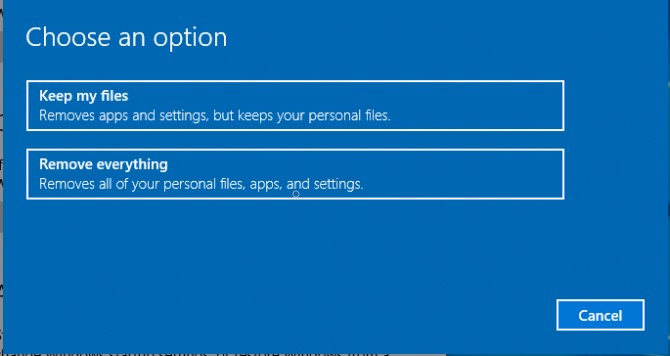
"Alles entfernen" wählen:
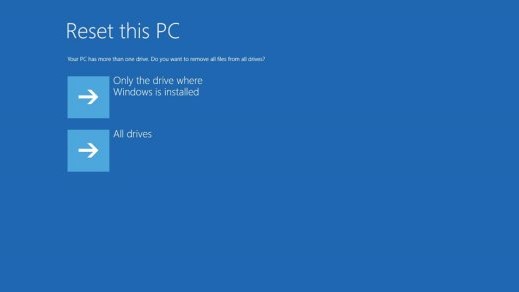
Es wird empfohlen, Nur das Laufwerk, auf dem Windows installiert ist zu wählen. Das folgende Fenster wird angezeigt:

- Nachdem Sie die Option gewählt haben, werden Sie gewarnt, dass Ihr PC zurückgesetzt wird. Klicken Sie auf "Weiter".
Klicken Sie auf "Zurücksetzen", wenn der PC die Meldung "Bereit zum Zurücksetzen dieses PCs" ausgibt.

"Meine Dateien behalten" wählen:
Wenn Sie Meine Dateien beibehalten wählen, werden Sie aufgefordert, die Namen aller Anwendungen anzugeben, die vom PC entfernt werden sollen.
Klicken Sie auf die Schaltfläche "Weiter", wenn der folgende Bildschirm erscheint:

- Nun werden Sie gefragt, ob Sie Ihren PC auf die Werkseinstellungen zurücksetzen möchten. Klicken Sie auf die Schaltfläche Zurücksetzen und warten Sie, bis der Vorgang abgeschlossen ist.
Windows wird automatisch neu auf Ihrem PC installiert und die Benutzerkonten und Passwörter werden entfernt. Sie können nun ein neues Passwort festlegen und die erforderlichen Programme erneut installieren.
Methode 3: Windows-Installationsmedium
Wenn eines der Verfahren bei Ihnen nicht funktioniert und Sie das Installationsmedium zur Verfügung haben, können Sie es auch verwenden, um das Passwort aus Ihrem Windows-Benutzerkonto zu löschen.
- Legen Sie das Installationsmedium in Ihren gesperrten HP Laptop ein und starten Sie ihn dann neu.
- Der Laptop muss von der Installationsmedium starten. Drücken Sie also beim Hochfahren des Laptops immer wieder auf "F2". Das Boot-Menü wird angezeigt.
- Ändern Sie im Boot-Menü die Boot-Priorität auf das Installationsmedium.
- Danach wird der Windows Setup Bildschirm angezeigt. Sie müssen einige Einstellungen ändern und dann auf "Weiter" klicken, um fortzufahren. Danach klicken Sie auf "Computer reparieren". Es werden einige Optionen angezeigt, aber Sie müssen nur "Problembehandlung" aus der Liste auswählen.
Danach klicken Sie einfach auf "Diesen PC zurücksetzen" und die von Ihnen gewählte Version von Windows wird auf Ihrem HP Laptop installiert.

Nach der Neuinstallation von Windows werden alle Ihre Dateien auf der Systempartition zusammen mit dem Kennwort vollständig gelöscht.
Fazit
In Ihrer Situation ist es also die Losungen, das oben genannte Tool zum Zurücksetzen des Windows-Passwort zu verwenden, wenn Sie HP Laptop Passwort vergessen haben. Ein sehr empfehlenswertes Tool ist PassFab 4WinKey, es bietet Ihnen eine 30-tägige Geld-zurück-Garantie, 100% Sicherheit und kostenlosen Online-Support. Warum also zu anderen Optionen greifen?